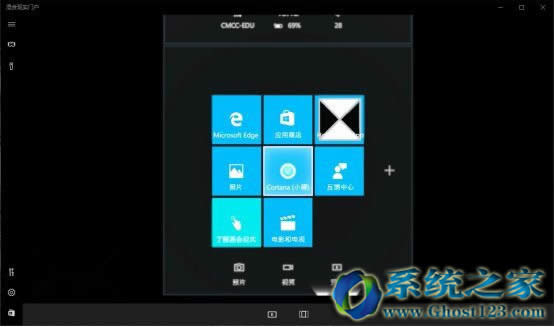| Windows 10是美國微軟公司研發的跨平臺及設備應用的操作系統。是微軟發布的最后一個獨立Windows版本。Windows 10共有7個發行版本,分別面向不同用戶和設備。2014年10月1日,微軟在舊金山召開新品發布會,對外展示了新一代Windows操作系統,將它命名為“Windows 10”,新系統的名稱跳過了這個數字“9”。截止至2018年3月7日,Windows 10正式版已更新至秋季創意者10.0.16299.309版本,預覽版已更新至春季創意者10.0.17120版本 Win10 ghost發布還不是很久,系統存在很多的漏洞。本文主要討論Win10 ghost屏幕亮度無法調節的解決辦法,ghost123小編為大家介紹兩個辦法。
一、Win10 ghost 屏幕亮度調不了怎么回事?
Win10 ghost電腦屏幕亮度無法調節,是因為操作系統Win10 ghost兼容性方面出現了問題,是由一下情況造成的:
1)電腦配備雙顯卡,也就是既配備獨立顯卡,另外 CPU 還內置核心顯卡;
2)使用一鍵 Ghos 工具裝的 Win10 ghost 系統;
3)安裝系統的時候第三方驅動軟件改變了電腦的驅動版本,而導致電腦驅動不一致出現兼容性問題。
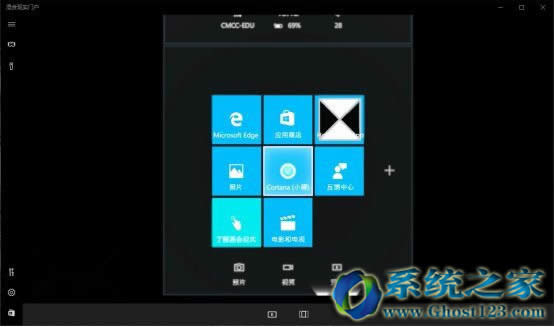
二、解決辦法
方法一:修改注冊表解決 Win10 ghost 屏幕亮度無法調節 1、首先使用 Win+R 組合快捷鍵打開 Win10 ghost 運行對話框,在打開后面輸入命令:regedit 完成后,點擊下方的“確定” 按鈕。
2、打開注冊表編輯器后,依次展開位置:HKEY_LO-CAL_MACHINESYSTEMControlSet001ControlClass {4d36e968-e325-11ce-bfc1-08002be10318};然后將 0000 和 0001 中的 KMD_EnableBrightnessInterface2 的值改為 0 即可。
3、完成后,重啟電腦就好了。
注:如果沒有 0001,只改 0000 即可,另外這兩項里面如果 找不到 KMD_EnableBrightnessInterface2 注冊表鍵值,新建即 可,新建類型為 REG_DWORD。部分網友通過以上方法,成功解決了 Win10 ghost 屏幕亮度無 法調節的問題,不過筆者通過以上方法仍舊沒有解決問題,小 編用的是筆記本,通過下面的方法二得到了解決。
方法二:卸載顯卡驅動
1、打開 Win1O 任務管理器,然后展開“顯示器適配器”之后就可以看到目前電腦的雙顯卡了,這里我們需要將這兩個 兼容性有問題的顯卡驅動全部卸載。具體方法是,在需要下載 的顯卡驅動名稱上分別右鍵,然后點擊“卸載”。
2、在彈出的確認卸載界面,注意要勾選上“刪除此設備的 驅動程序軟件”,然后再點擊底部的“確定”進行卸載。當小編將 Win10 ghost 電腦內置的核心顯卡和獨立顯卡驅動卸 載之后,發現筆記本屏幕就可以調節了,不過此時是 Win10 ghost 提 供的 Windows 基本顯示驅動。如果要安裝筆記本適配的驅 動,還需要根據自己筆記本的具體品牌型號,去官方下載驅 動,然后安裝即可。如果大家覺得找品牌驅動很麻煩,也可以試試卸載掉核心顯卡,僅保留獨立顯卡試試,有時候這種方式也可以暫時解 決屏幕無法調節的問題。大家也可以將屏幕亮度設置到合適 后,再借助驅動精靈,再次完成顯卡驅動安裝,盡管安裝之后, 屏幕亮度也無法調節,但至少亮度目前也是剛剛調好的滿意 狀態。
方法三:其他解決辦法
由于 Win10 ghost 剛剛推出,兼容性不佳也是可以理解的,如果大家筆記本按照上面的方法依舊無法調節亮度,可以試試檢查一下 Windows 更新,有適合也可能可以修復 Win10 ghost 屏幕亮度調節不了的問題。
Windows 10系統成為了智能手機、PC、平板、Xbox One、物聯網和其他各種辦公設備的心臟,使設備之間提供無縫的操作體驗。
|